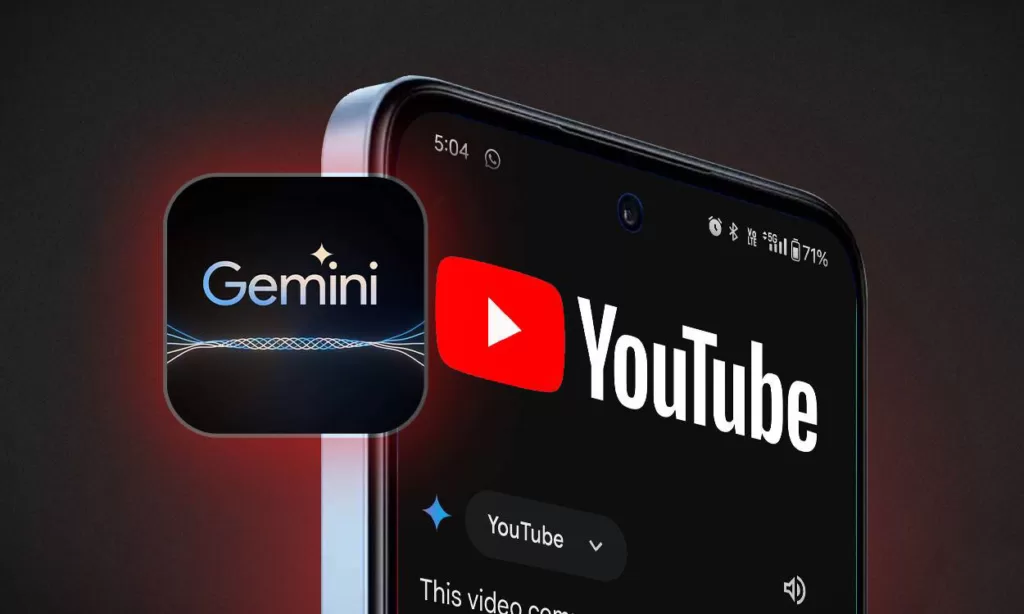
YouTube 上有太多的内容可看,而时间却太少。我们无法全部看完,这也许就是你来到这里的原因。Gemini 允许你通过扩展功能总结 YouTube 视频。因此,如果你没有时间看完所有视频,只需阅读 Gemini 提供的快速摘要就可以了。话不多说,下面就来看看如何使用 Gemini 快速总结任何 YouTube 视频!
在手机上使用 Gemini 总结 YouTube 视频
在手机上,安卓用户可以更方便地通过专用的 Gemini 应用程序总结 YouTube 视频。为此,请按照以下步骤操作:
- 复制需要总结的 YouTube 视频链接,然后前往专用的 Gemini Android 应用程序(免费)。
- 在这里,点击右上角的配置文件图标,然后从可用选项列表中选择 Extensions。
- 接下来,向下滚动,在最下方找到 YouTube 扩展的切换按钮。默认情况下,我启用了该功能,所以没有问题。不过,它也有可能被关闭,如果是这样的话,请启用它。
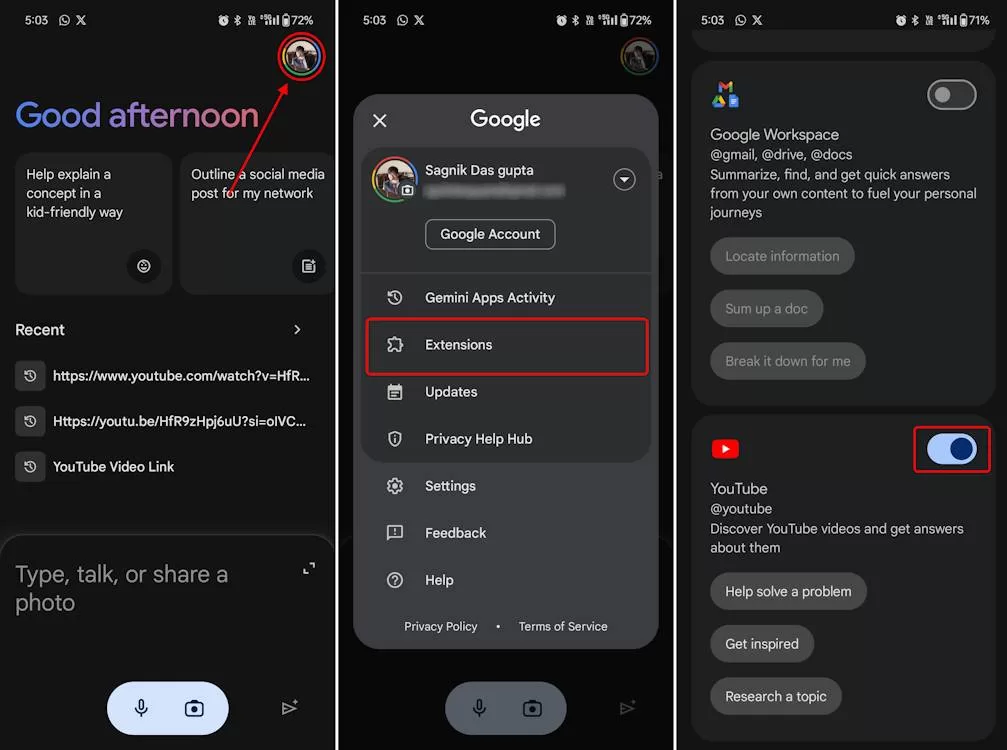
- 现在,返回应用程序主屏幕,将复制的链接粘贴到 Gemini 文本字段上。点击发送图标触发生成摘要。
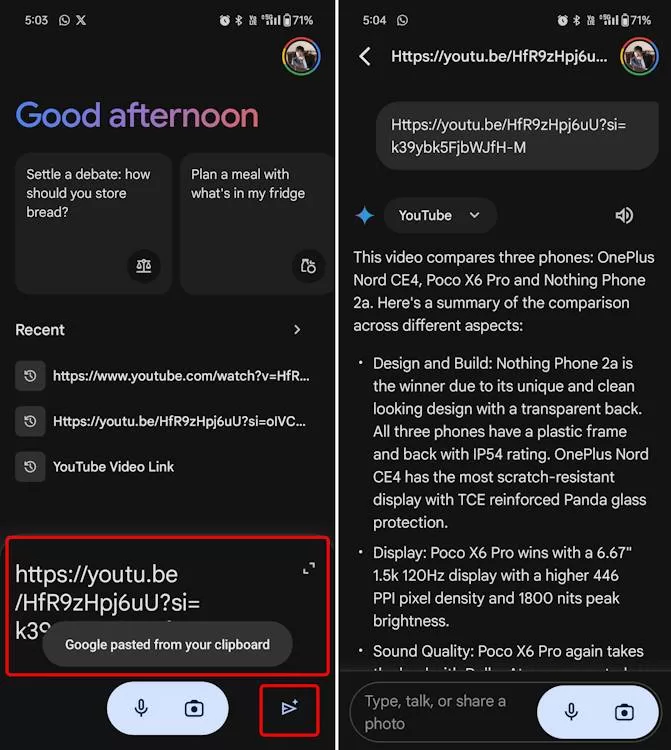
- 你也可以使用 “@” 并标记 YouTube 扩展来使用它。然后,您可以粘贴链接或直接输入特定主题,Gemini 就会为您提供相关的热门视频。
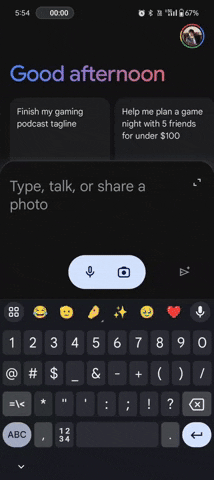
- 此外,您还可以在链接旁 add prompts,让 Gemini 进一步缩小总结范围。例如,您可以要求它总结一段视频,发布特定的时间戳,甚至要求它关注视频的某个方面。下面是一些例子。
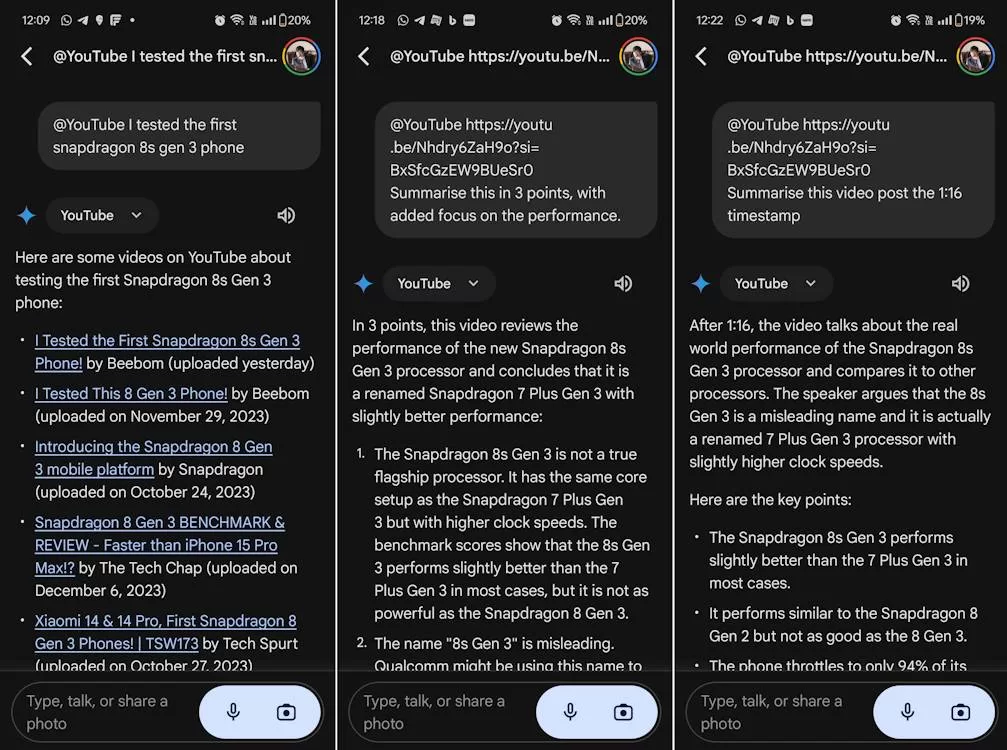
- 对 iOS 用户来说,操作流程基本相同。唯一不同的是,iOS 用户必须通过 Google 应用程序访问 Gemini。从 Google 应用程序切换到 Gemini 后,步骤也是一样的:
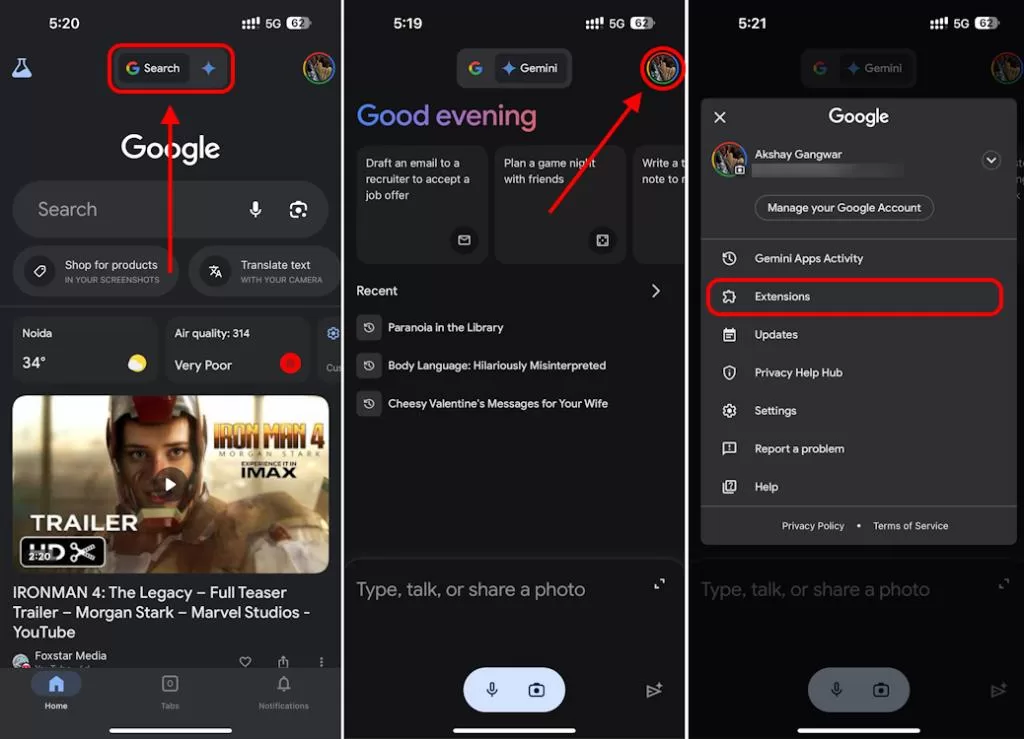
通过 iOS 上的谷歌应用程序访问 Gemini
在网上使用 Gemini 总结 YouTube 视频
Gemini 的网页版非常简单,只要复制了要汇总的 YouTube 视频的 URL 链接,就可以按照以下步骤操作:
- 前往 Google Gemini 的官方页面,用你想要的谷歌账户登录。
- 进入 Gemini 聊天界面后,点击左下角的设置齿轮。
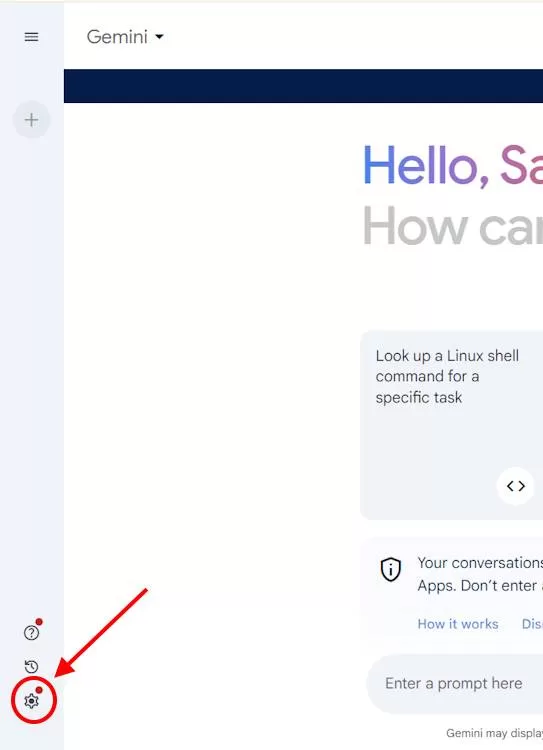
- 然后,从弹出菜单中选择 Extensions。
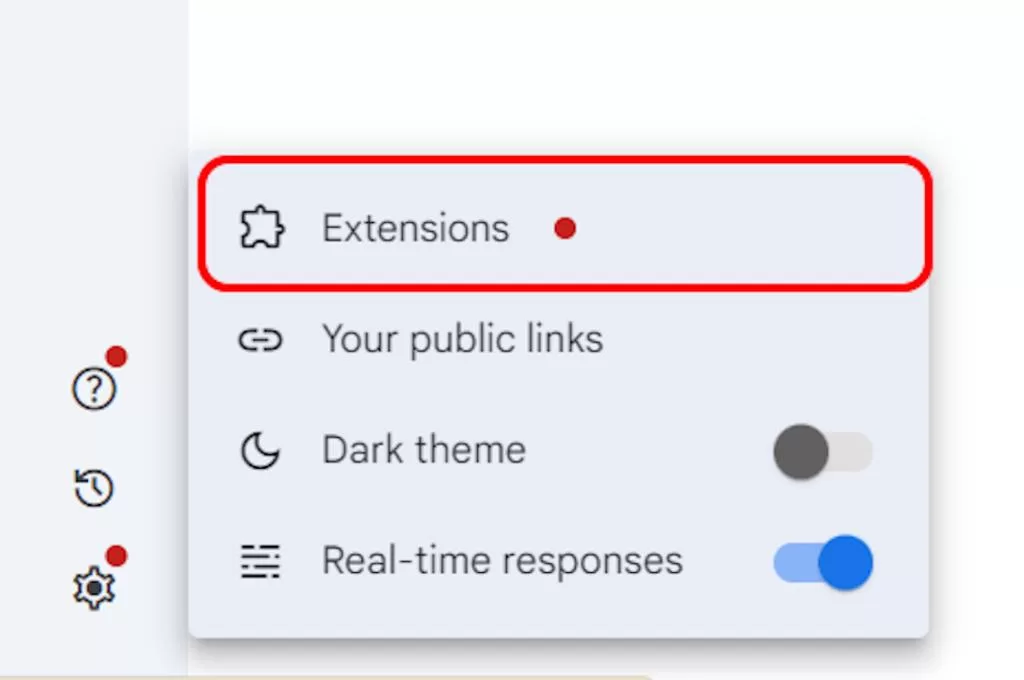
- 接下来,找到 YouTube 扩展并启用它,以防它被关闭。
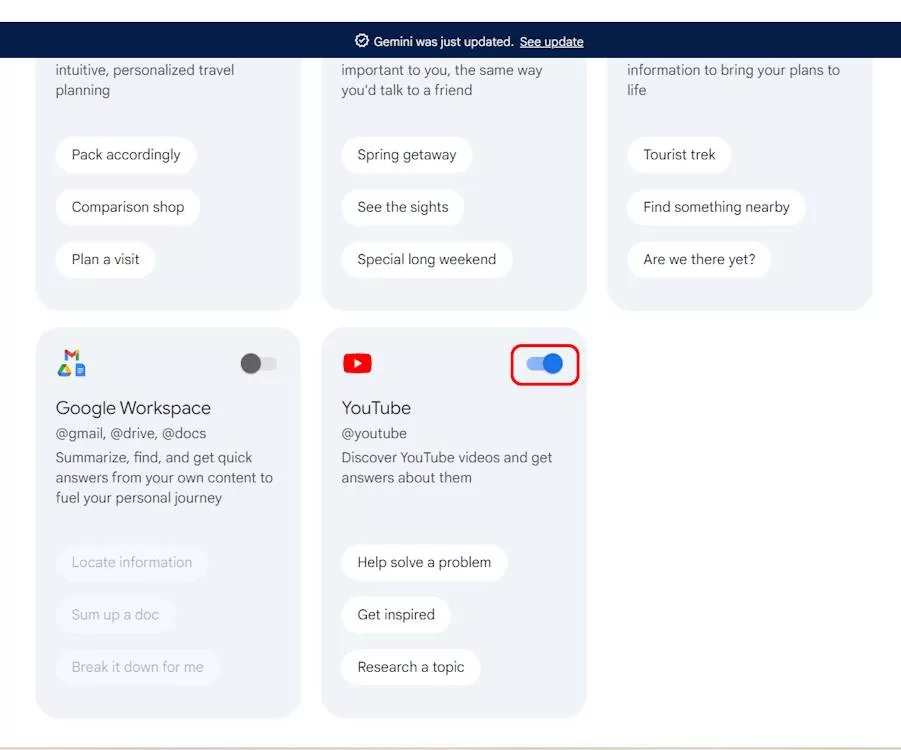
- 返回聊天界面,将复制的 YouTube URL 粘贴到文本框中,然后点击回车键或点击发送图标。同样,您可以标记扩展名,添加额外提示,并使用同样的技巧进行更精确的总结。
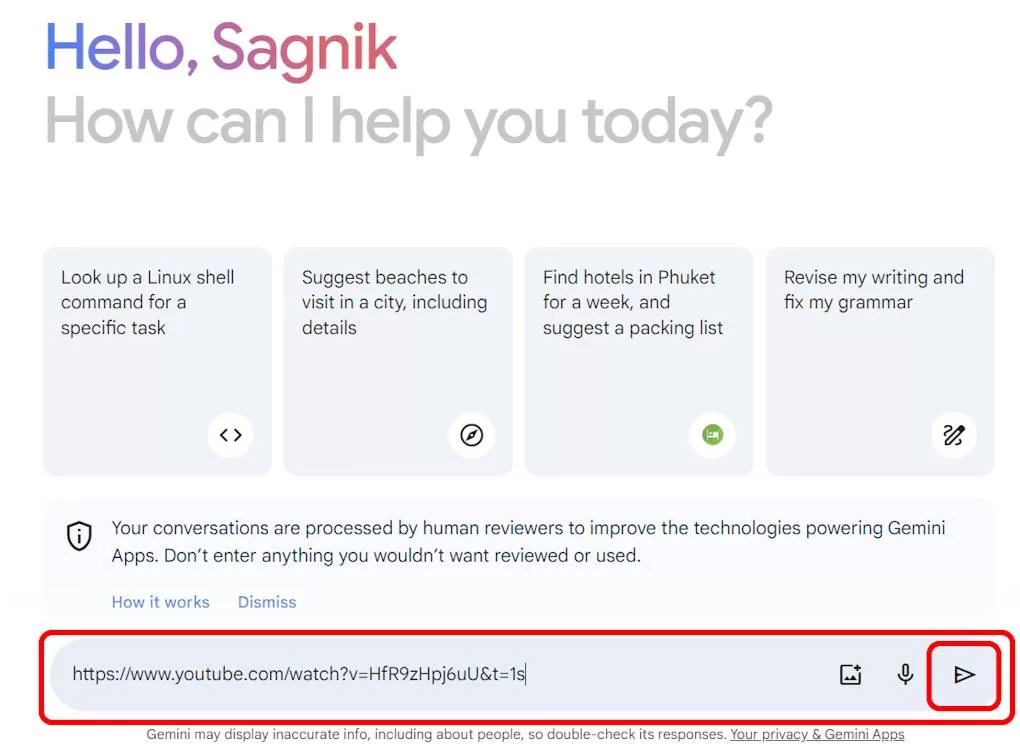
这应该会触发摘要,几秒钟后,Gemini 就会为你分解特定的 YouTube 视频。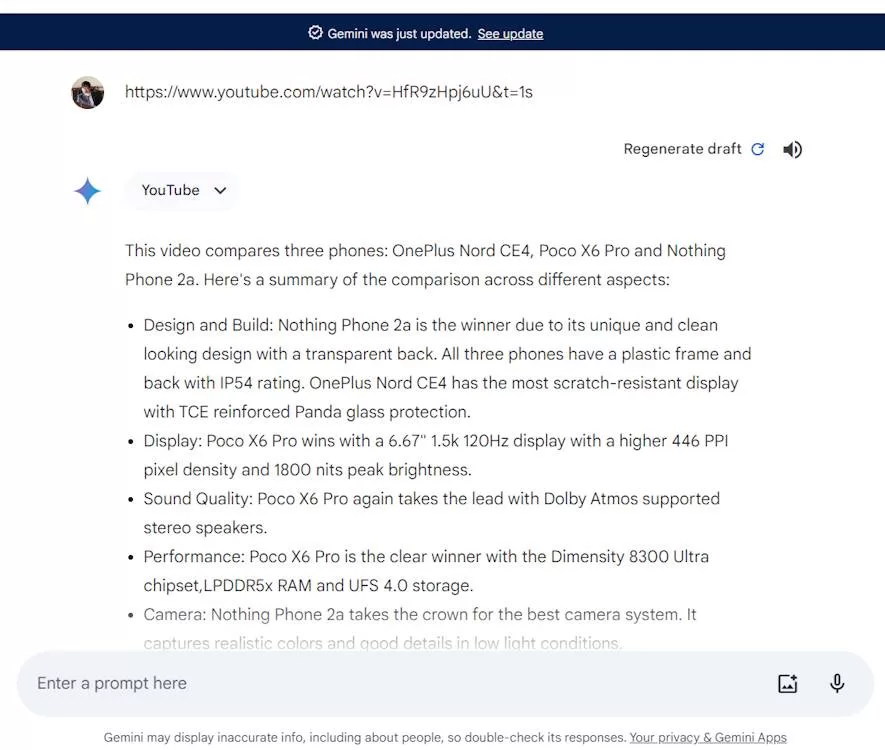
如果您在网页版上看到 “Gemini isn’t supported for this account(此账户不支持 Gemini)” 的信息,请不要担心。您可能正在使用 Gemini 的工作电子邮件地址。要让 Gemini 在工作地址上运行,此类账户的管理员必须启用 Gemini 支持。否则,它将无法工作。因此,只需转换到任何个人 Google 账户即可。
说了这么多,如果本指南对你有用,请告诉我。此外,如果你有任何进一步的疑问,请随时通过下面的评论区联系我。我很乐意为你解答。






评论留言